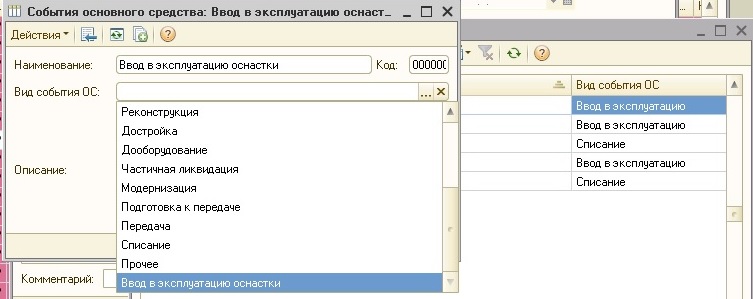Введенные данные не отображены в списке,так как не соответствуют отбору.
По теме из базы знаний
Найденные решения
(1)Это не проблема, а непонимание своих действий.
Открыл какой-то список, поставил в нём какие-то условия отбора, открыл документ и в нём поменял что-то, что как раз входит в условия отбора. Получил закономерный результат.
1. Отключить отбор.
2. Исправить условия отбора так, чтобы в них входили оба варианта значения поля, до и после изменения.
Открыл какой-то список, поставил в нём какие-то условия отбора, открыл документ и в нём поменял что-то, что как раз входит в условия отбора. Получил закономерный результат.
1. Отключить отбор.
2. Исправить условия отбора так, чтобы в них входили оба варианта значения поля, до и после изменения.
Остальные ответы
Подписаться на ответы
Инфостарт бот
Сортировка:
Древо развёрнутое
Свернуть все
(1)Это не проблема, а непонимание своих действий.
Открыл какой-то список, поставил в нём какие-то условия отбора, открыл документ и в нём поменял что-то, что как раз входит в условия отбора. Получил закономерный результат.
1. Отключить отбор.
2. Исправить условия отбора так, чтобы в них входили оба варианта значения поля, до и после изменения.
Открыл какой-то список, поставил в нём какие-то условия отбора, открыл документ и в нём поменял что-то, что как раз входит в условия отбора. Получил закономерный результат.
1. Отключить отбор.
2. Исправить условия отбора так, чтобы в них входили оба варианта значения поля, до и после изменения.
Многие пользователи 1С, особенно начинающие, сталкивались с тем, что при проведении либо-же сохранении нового документа выскакивает устрашающее окно "введенные данные не отражены в списке так как не соответствуют отбору". сразу думаешь, что проблема с документом и, как это бывает обычно, возвращаешься к нему с попытками выяснить что-же в нем не так.
Сразу необходимо отметить, что сообщение "введенные данные не отражены в списке так как не соответствуют отбору" носит предупредительный характер и не указывает на недостатки или ошибки в введенном Вами документе. Пугаться этому предупреждению совершенно не нужно — оно указывает Вам, что в списке документов на экране, введенный документ не будет отображен.
Для исправления ситуации Вам необходимо установить интервал дат. Сделать это более чем просто.
Курсором мышки выбираем на панели инструментов "установить интервал дат" (значок двухсторонней стрелки, взятой в скобки).
После нажатия на него выпадает окно "настройка периода". В этом окне Вы можете задать либо временной интервал, либо задать определенный период необходимый Вам для работы и нажать "Ок".
По сути Ваша проблема решена.
При открытии перечня каких-либо документов будут отображаться только те, которые входят в выбранный Вами интервал. Для того, чтобы сохранить настройки периода при последующей работе можно поставить галочку в поле "использовать эту настройку периода при открытии".
В этом случае, установленный Вами временной интервал или период будет сохраняться до отмены.
Сразу необходимо отметить, что сообщение "введенные данные не отражены в списке так как не соответствуют отбору" носит предупредительный характер и не указывает на недостатки или ошибки в введенном Вами документе. Пугаться этому предупреждению совершенно не нужно — оно указывает Вам, что в списке документов на экране, введенный документ не будет отображен.
Для исправления ситуации Вам необходимо установить интервал дат. Сделать это более чем просто.
Курсором мышки выбираем на панели инструментов "установить интервал дат" (значок двухсторонней стрелки, взятой в скобки).
После нажатия на него выпадает окно "настройка периода". В этом окне Вы можете задать либо временной интервал, либо задать определенный период необходимый Вам для работы и нажать "Ок".
По сути Ваша проблема решена.
При открытии перечня каких-либо документов будут отображаться только те, которые входят в выбранный Вами интервал. Для того, чтобы сохранить настройки периода при последующей работе можно поставить галочку в поле "использовать эту настройку периода при открытии".
В этом случае, установленный Вами временной интервал или период будет сохраняться до отмены.
Для получения уведомлений об ответах подключите телеграм бот:
Инфостарт бот